本教程通过解释如何使用Zend Studio的应用程序监视功能执行根本原因分析,演示Zend Studio和Zend Server如何紧密集成以促进更快的开发。
应用程序监视利用服务器在应用程序开发期间收集的数据,并为每个服务器事件在Zend Studio中提供实时通知,从而使您能够更快地在同一开发环境中开发和监视应用程序。
在本教程中,您将学习:
创建新的本地项目
在远程Zend服务器上部署应用程序
要使用应用程序监视来识别和解决应用程序问题:
自定义事件
PHP错误
请求执行缓慢
在整个教程中,将向您提供要插入到项目中的代码段。
Zend Studio 11.x或更高版本-可从Zend Studio下载页面下载。有关安装的信息,请参阅Zend Studio安装指南。
Zend Server 6.0或更高版本,可从Zend Server下载页面下载。
Zend服务器API密钥。
您的第一步是创建一个新项目,以便在本教程中使用。
要创建新的PHP项目:
1.在Zend Studio中,转到File | New | Local PHP Project。
将显示New Local PHP Project向导。
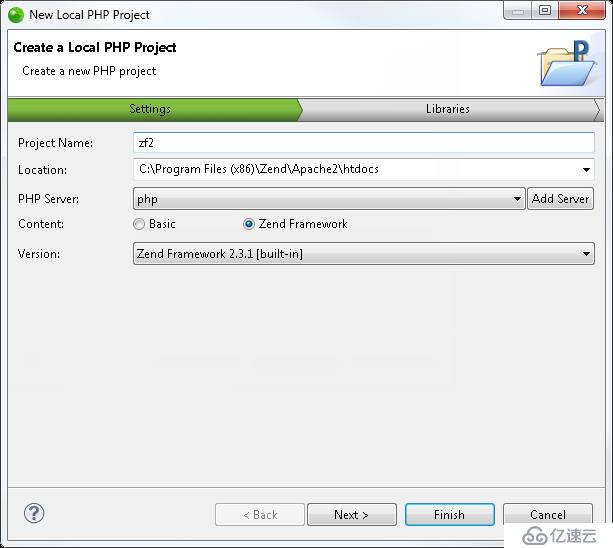
2.为你的新项目命名。
3.选择项目的文件位置。
4.单击Add Server以添加用于部署的远程Zend服务器:
A.选择远程Zend服务器,然后单击Next。
将显示Zend服务器详细信息对话框。
B.输入以下信息:
Name:服务器名称。
Debugger:选择服务器调试器(XDebug/Zend Debugger)。
基本URL:服务器URL(例如,://[:])。
本地Web根:
C.单击Next。
将显示自动上载对话框。
D.单击连接配置文件下拉菜单以选择现有连接配置文件,或单击Manage以编辑或创建连接。
E.单击Next。
将显示部署对话框。
F.要在远程Zend服务器上启用部署,请选择“Enable Zend Deployment”对话框,然后输入以下详细信息:
主机:Zend服务器主机IP(自动显示)
密钥名称:Zend Server Web API密钥名称。
密钥机密:Zend Server Web API密钥机密。
G.单击“Finish”。
将添加服务器,并自动启用应用程序监视。
5.回到“New Local PHP Project”向导中,选择以使用ZF2库创建新项目:
A.在内容字段中,选择Zend Framework。
B.在版本字段中,单击下拉菜单并选择Zend Framework 2.3.1 (Built in)。
6.单击“Finish”。
新的ZF2项目被创建,并显示在由Zend框架图标表示的PHP资源管理器中。
生成的项目包括一个Zend Framework 2应用程序框架,该框架具有预先配置的依赖关系,因此在实际在浏览器中运行项目之前,无需采取任何其他操作(例如,运行Composer)。
免责声明:本站发布的内容(图片、视频和文字)以原创、转载和分享为主,文章观点不代表本网站立场,如果涉及侵权请联系站长邮箱:is@yisu.com进行举报,并提供相关证据,一经查实,将立刻删除涉嫌侵权内容。